Esta guía te ayudará a comenzar rápidamente con iDroo, para que puedas comenzar a colaborar en tus pizarras de inmediato.
¡Bienvenido a iDroo!
Crear una cuenta
Comienza visitando la página de registro de iDroo.
Puedes registrarte usando tu correo electrónico y contraseña o iniciar sesión directamente con tu cuenta de Google.
Visión general del panel
Tras iniciar sesión verás la página de inicio del panel, el lugar donde se reúnen tus actividades y la información clave del plan.
La columna principal destaca las Sesiones de colaboración para que puedas retomar las pizarras activas más recientemente. A la derecha, la Tarjeta de uso del plan controla tus límites, mientras que tres tarjetas de acceso rápido en la parte inferior muestran tus tableros, archivos y tareas más recientes.
La navegación global está organizada en una barra de menú compacta. Selecciona el icono del menú para moverte entre “Tableros”, “Archivos”, “Tareas”, “Cursos” y el resto de las secciones.
Los controles de la cuenta están bajo el botón de tu perfil: allí encontrarás la configuración, las preferencias y la opción de cerrar sesión. El botón «Recursos» abre el Centro de Ayuda y los selectores de idioma y tema se encuentran en la barra superior.
Cuando quieras volver a la biblioteca completa de tableros, usa el enlace Ver todo de la tarjeta “Tableros” o abre “Tableros” desde el menú.
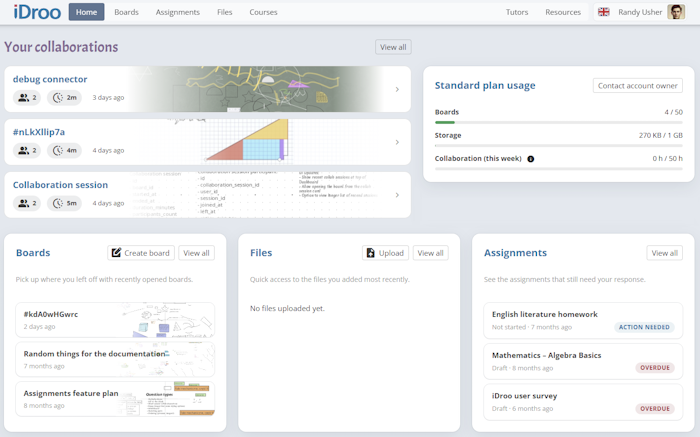
Crear tu primera pizarra
Haz clic en "Crear Primera Pizarra" o "Nueva pizarra" en tu Panel para comenzar.
Comenzarás con una pizarra en blanco. Nombrar tu pizarra es opcional y se puede hacer una vez que estés en ella.
Invita a otros a colaborar compartiendo el enlace de la pizarra.
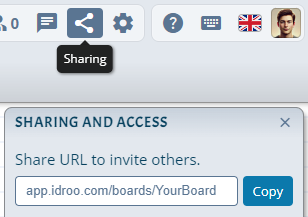
Navegación básica y herramientas
La barra de herramientas en la parte superior proporciona acceso rápido a herramientas esenciales como dibujo, formas, texto y más.
Interactúa con objetos usando el botón izquierdo del ratón para dibujar y editar.
Usa el botón derecho del ratón o la herramienta de mano para desplazarte por la pizarra.
Otras opciones como deshacer/rehacer, renombrar la pizarra, herramientas de colaboración y configuraciones también están disponibles en la parte superior.
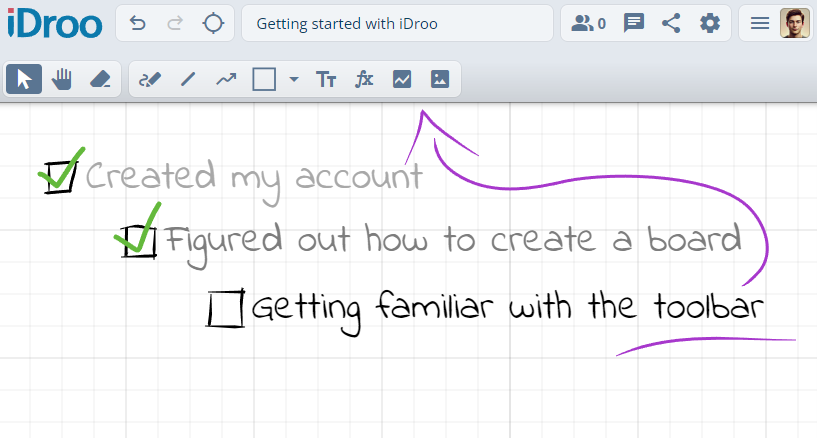
Consejos para comenzar rápidamente
Usa los controles de zoom en la esquina inferior derecha o la rueda del ratón para ajustar tu vista.
Haz clic en objetos para seleccionarlos y editarlos; haz doble clic para editar texto o ecuaciones.
Usa atajos de teclado como Ctrl + Z para deshacer y Ctrl + C / Ctrl + V para copiar y pegar. Presiona F1 en la pizarra para ver todos los atajos.
Invita a otros a colaborar y ve los cambios en tiempo real.